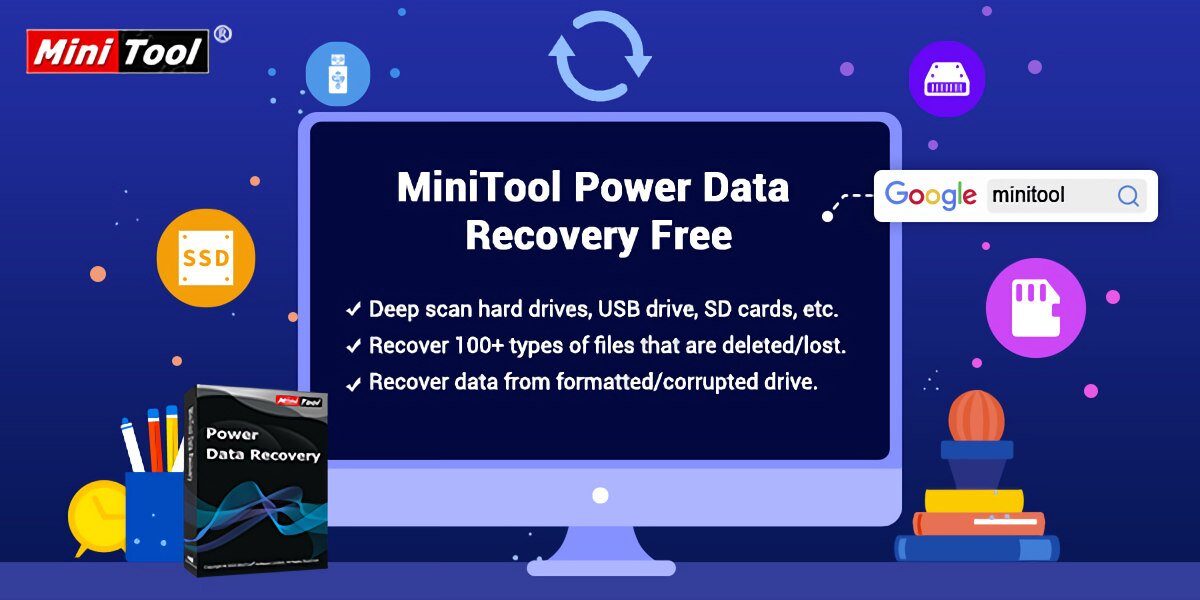
Perdere dati dal disco rigido, USB o scheda di memoria è una cosa frustrante che è successa a molti ad un certo punto. fortunatamente, ci sono strumenti professionali che possono aiutarti a recuperarliSe hai perso le foto, video, documenti, e-mail o altri file.
MiniTool Power Recupero Dati è un software gratuito con cui puoi recuperare più di 100 tipi di file. Non importa se sono stati cancellati accidentalmente, a causa di un errore di Windows o di un guasto del dispositivo di archiviazione, il programma esegue un scansione profonda per recuperare i file che sono importanti per te.
Possono anche recuperare i dati dalla partizione RAWvale a dire, recuperare file da partizioni o dischi inaccessibili / senza elaborazione. Vediamo tutto ciò che questo software ha da offrire!!
MiniTool Power Recupero Dati
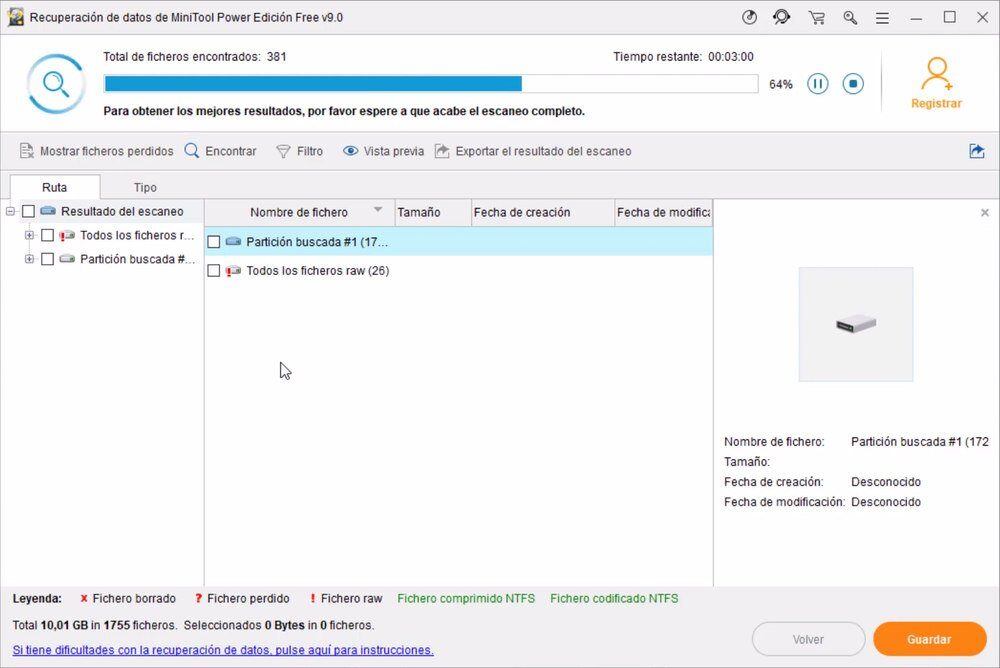
Un errore del disco o del software può causare la perdita di dati. Nello stesso modo, il virus / il malware può cancellare i tuoi file dal disco o dalla chiavetta USB.
Ma nonostante, sicuramente anche a un certo punto file cancellati dal tuo PC volontariamente (manualmente), sia perché occupano troppo spazio, perché non sono utili o per qualsiasi altro motivo. E anche se i file eliminati vanno nel cestino in Windows, potresti averli rimossi in modo permanente.
Ma, E se volessi riavere questi file?, anche dopo aver svuotato il cestino o aver formattato il disco?
È qui che Power Data Recovery viene in tuo soccorso. Disponibile per Windows 10, 8 sì 7, questo software MiniTool è in grado di eseguire un scansione approfondita di un'unità disco rimovibile, unità disco rigido, Disco CD / DVD o un luogo specifico per individuare i file eliminati.
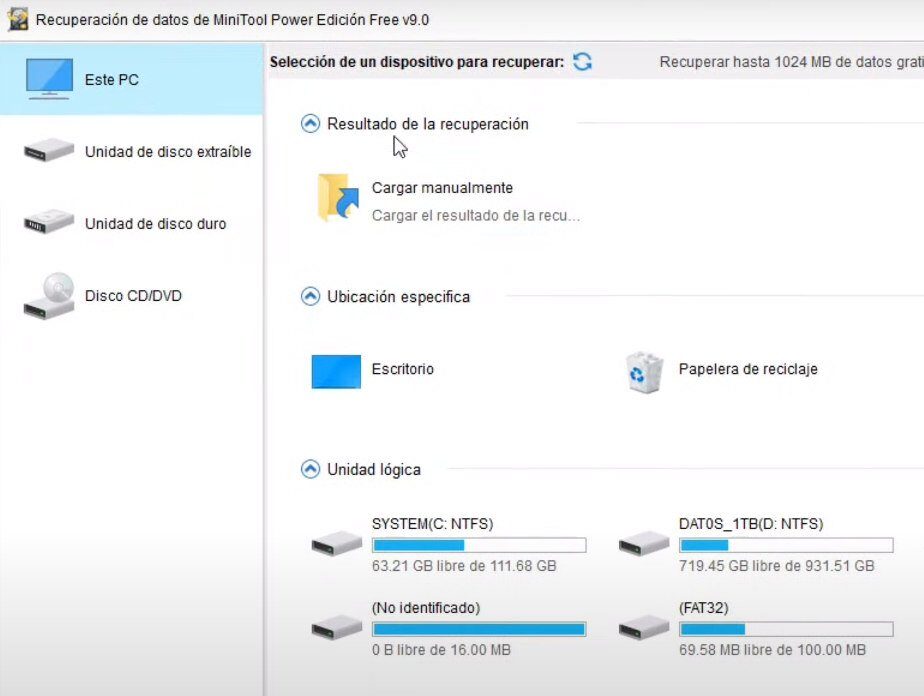
In tre semplici passaggi puoi ripristinare quei file che pensavi di aver perso per sempre. E la cosa migliore è che, a differenza di altri strumenti simili, puoi iniziare a usarlo gratuitamente.
Certo, assicurati di installare il programma su un'unità che non contiene i dati persi. Buona, questo sovrascriverebbe i file e potresti perderli per sempre. Quindi scegli bene la partizione dove installerai il programma.
Recupera i file dai dischi rigidi, USB, … e anche da un luogo specifico
Dopo aver installato il software ed eseguito per la prima volta, vedrai una finestra dove puoi selezionare il dispositivo da cui vuoi recuperare i dati.
MiniTool Power Data Recovery supporta diversi dispositivi di archiviazione, Che cosa disco fisso, SSD, chiavetta USB, scheda SD, tra gli altri. Nel caso del disco rigido, ti mostra anche le partizioni nascoste.
Cosa c'è di più, recentemente hanno aggiunto la possibilità di recuperare i dati da una posizione specifica (scrivania, qualche cartella o cestino).
Dopo aver selezionato l'unità e aver fatto clic sul pulsante “Scansione”, il programma avvierà il processo di scansione per mostrarti i file che può recuperare. Durante la scansione dell'unità, mostrerà il totale dei file trovati finora e il tempo rimanente per il completamento. Anche se puoi sempre metterlo in pausa o fermarlo.
Al termine della scansione, il programma ti informa sulla dimensione e sul numero totale di file che puoi ripristinare.
MiniTool Power Data Recovery può recuperare i dati da un percorso specifico o per tipo di file: immagini (JPG / JPEG, TIFF / TIF, PNG, GIF, PSD, BMP, CRW, DCR, eccetera.), documenti (DOC / DOCX, XLS / XLSX, PPT / PPTX, PDF, VSD, MPP, PUB, eccetera.), video e audio (MP4, MP3, MKV, AVI, MPEG, FLV, RM / RMVB, MID / MIDI, eccetera.), email (PST, DBX, EMLX, eccetera.) sì altri file (cerniera lampo, 7INSIEME A, RAR, TAXI, BARATTOLO, HTM / HTML, testo, XML, eccetera.).
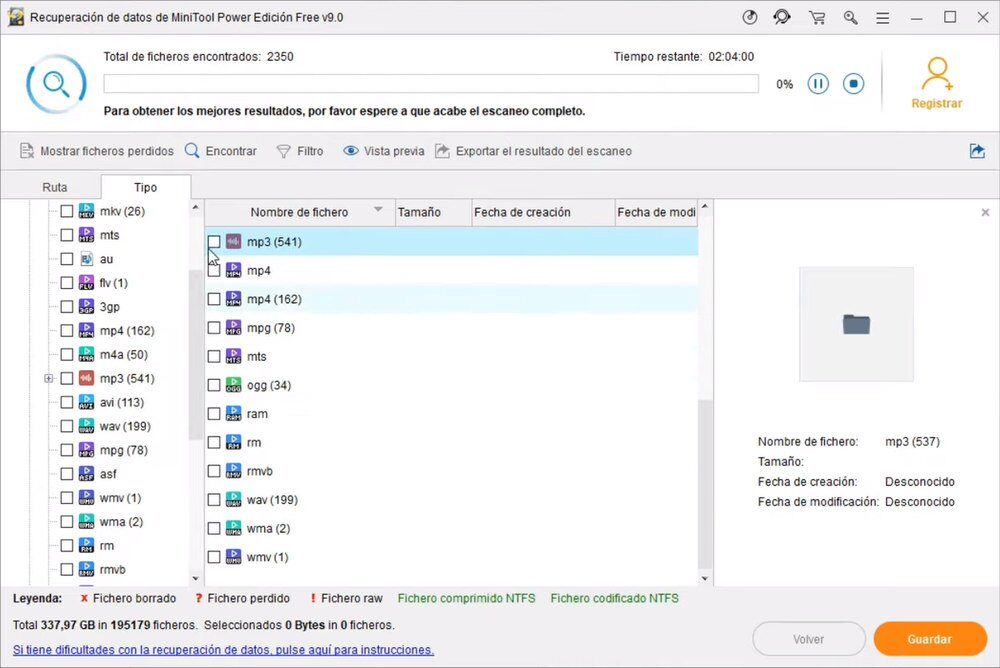
Quindi, Fare clic sul pulsante “Mantenere” per selezionare la posizione in cui verranno archiviati i file recuperati.
Il tempo necessario per ripristinare i file persi dipende dal numero e dalla dimensione dei file.
Anteprima dei file da recuperare
Prima di ripristinare i file, puoi visualizzare l'anteprima di ognuno per vedere se è il file che stai cercando.
Questa è una funzionalità molto utile di Power Data Recovery. Per usarlo devi solo selezionare ciascuno dei file e il programma mostrerà un'anteprima sul lato della finestra.
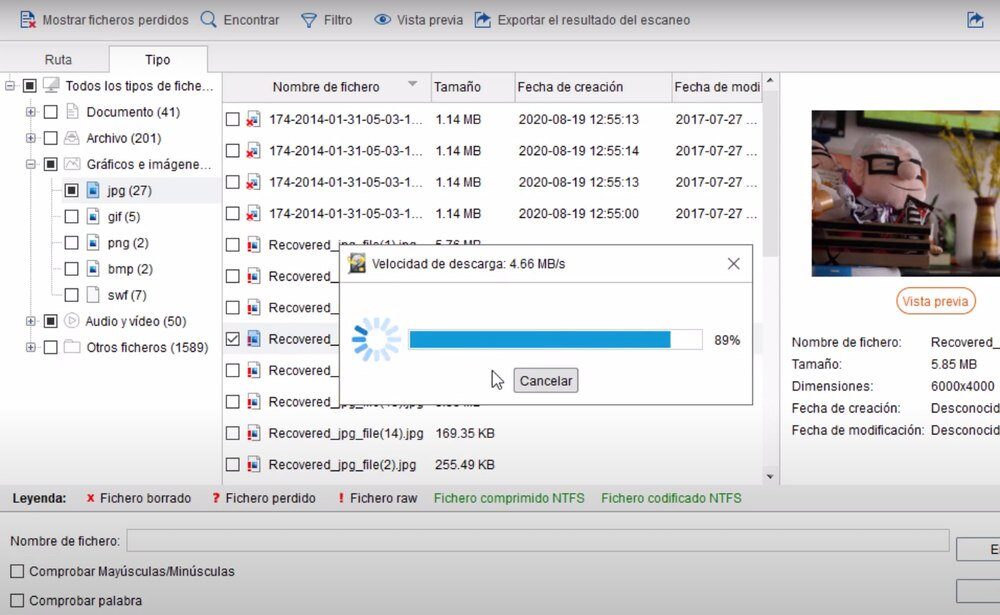
Se vuoi vedere il file a grandezza naturale, nel caso di una foto, video il documento, basta cliccare “Anteprima”. La prima volta che lo faccio, sarà necessario scaricare il pacchetto del visualizzatore di file, che non è incluso nel programma.
Una volta scaricato il pacchetto, sarai in grado di vedere i file in modo più ampio. Questo è molto utile quando si desidera recuperare solo determinati file e non tutti i file da una determinata posizione.
Decisamente, uno strumento estremamente semplice da usare che sarà di grande aiuto a chi vuole recuperare i dati dal proprio hard disk, scheda di memoria, USB, eccetera.
Ricorda che puoi scaricare MiniTool Power Data Recovery per Windows 10, 8 sì 7 gratuito, purché sia per uso personale. Questa versione gratuita ha un limite di recupero dati di 1 GB. Se vuoi usarlo senza limitazioni e ottenere anche alcune funzioni aggiuntive, come caricare i risultati della scansione precedente, puoi acquistare una delle sue versioni a pagamento.




